Windows 11の最新プレビュービルドが、Androidユーザーに向けて新たな機能を追加した。これにより、ファイルをPCからAndroidスマートフォンへ簡単に送信できるようになる。
「Send to My Phone」オプションがコンテキストメニューに新設され、Phone Linkアプリを通じてファイル転送が可能だ。
ただし、iPhoneユーザーにはこの機能が提供されないため、Android限定の特権となっている。
Android端末へのファイル送信がワンクリックで実現
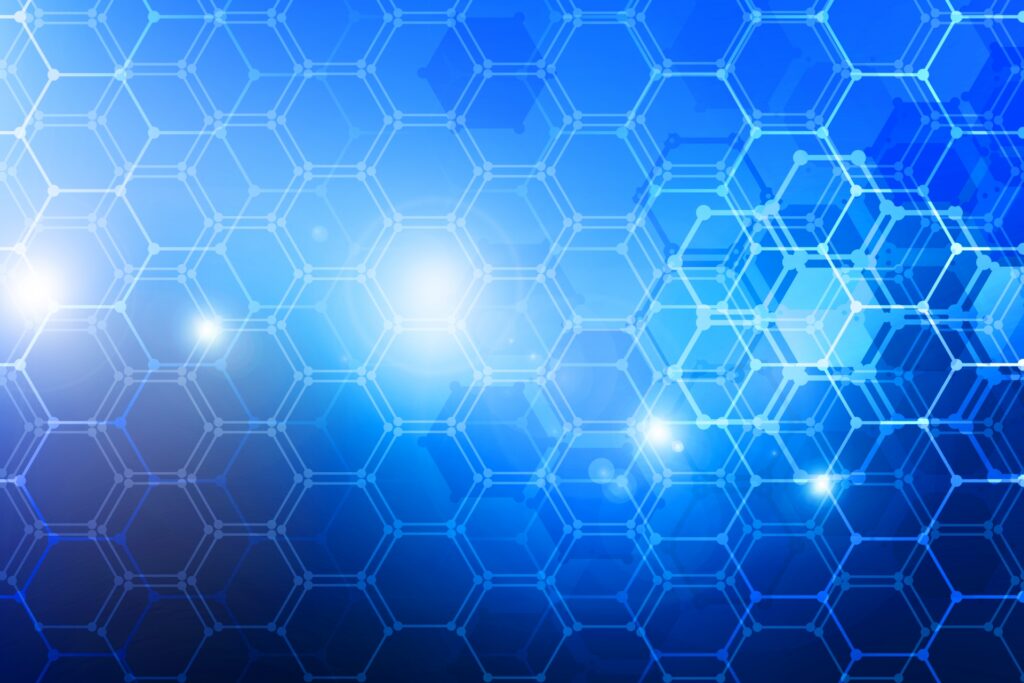
Windows 11の最新プレビュービルドで導入された「Send to My Phone」機能により、PCからAndroid端末へのファイル転送が簡単になった。従来、ファイルをスマートフォンに送るためには複雑な手順が必要だったが、この新機能ではファイルを右クリックするだけで送信できるようになった。
具体的には、ファイルエクスプローラーやデスクトップのファイルを右クリックし、メニューから「Send to My Phone」を選択することで、Androidデバイスに簡単に送信が可能になる。この機能は、USBケーブルやクラウドサービスを使用せずに迅速にファイルを転送できるため、特にビジネスシーンや日常生活での効率向上に貢献するだろう。
さらに、写真やドキュメントの転送もスムーズに行えるため、Androidユーザーにとって大きな利便性向上となる。従来の煩雑な方法に比べ、シンプルかつ直感的な操作が可能となったことで、WindowsとAndroidの連携がさらに強化された。
Phone Linkアプリの設定が必須条件
「Send to My Phone」機能を利用するためには、WindowsのPhone Linkアプリが必須である。このアプリはPCとスマートフォンをリンクさせ、ファイルの転送だけでなく、通知やメッセージの同期も可能にする便利なツールである。しかし、この新しい機能を利用するためには、アプリの初期設定が必要であり、適切に設定されていないと「Send to My Phone」オプションは表示されない。
Phone Linkアプリは、Microsoft Storeからダウンロード可能で、インストール後はスマートフォンとのペアリング作業を行う必要がある。ペアリングにはQRコードを使用するため、手軽にデバイス間のリンクを確立できる。この操作が完了すると、「Send to My Phone」機能をはじめとした、PCとスマートフォン間のシームレスなデータ転送が可能となる。
特に、仕事で頻繁にファイルを共有するユーザーにとって、この機能の活用は非常に有用である。また、アプリの設定が完了すれば、以降の操作は簡単で、煩わしい設定作業を何度も行う必要はない。
iPhoneユーザーは利用不可、Appleの制約が壁に
残念ながら、「Send to My Phone」機能はiPhoneユーザーには提供されない。Appleの閉鎖的なエコシステムが原因で、WindowsとiPhone間のデータ連携は難しい状況が続いている。これにより、Phone Linkの多くの機能がAndroidユーザーに限定され、iPhoneユーザーは代替手段を見つける必要がある。
AppleのiOSは、サードパーティアプリケーションや外部システムとの深い統合が難しい設計となっている。このため、Windowsが提供するPhone Linkアプリの機能は、iPhoneでは制約を受ける。また、iMessageやAirDropなど、Apple独自のサービスはWindowsではサポートされていないため、iPhoneユーザーはファイル転送に別の手段を選ぶ必要がある。
このように、WindowsとAndroidのシームレスな連携に対して、iPhoneとの連携は大きなハードルが存在する。Appleのエコシステムが変わらない限り、この状況は今後も続くと予想される。
新機能を手動で有効化する手順
「Send to My Phone」機能は、Windows Insiderのベータチャンネルに参加しているユーザー向けに段階的に配信されている。ただし、すぐに利用したいユーザーは、ViVeToolを使用して手動でこの機能を有効化することが可能である。これはWindowsの開発者向けツールであり、未公開の機能を強制的にオンにすることができる。
まず、ViVeToolをGitHubからダウンロードし、ファイルを解凍して任意のフォルダに保存する。次に、コマンドプロンプトを管理者権限で起動し、ViVeToolのファイルが保存されたディレクトリに移動する。例えば、「C:\Vive」に保存した場合、「cd C:\Vive」と入力してディレクトリを変更する。次に、「vivetool /enable /id:45286369,52800817」と入力してEnterキーを押す。これで「Send to My Phone」機能が有効化され、PCを再起動すると、コンテキストメニューに新たなオプションが表示される。
この手順を実行すれば、正式リリース前にいち早く新機能を試すことができる。
